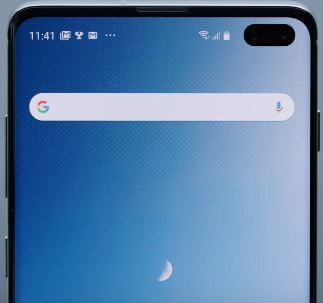Comment effacer la partition de cache sur Samsung Galaxy S10 Plus, S10 et S10e
Voici comment effacer la partition de cache sur SamsungAppareils Galaxy S10 Plus, S10 et S10e. Pour effacer les données du cache sur l'appareil Galaxy S10 plus, vous devez entrer votre appareil Galaxy en mode de récupération. Cette partition de cache d'effacement Samsung S10 + supprime toutes les données de votre téléphone, y compris le compte Google, le compte Samsung, les photos, les vidéos, le stockage interne, etc. sauvegarder les données importantes utiliser en toute sécurité Samsung Cloud / Samsung Smart Switch avant d'effectuer cette action.
Il sera utile de résoudre plusieurs problèmes S10 plustels que des problèmes d'écran vide ou S10 plus ne s'allume pas ou des problèmes d'écran tactile ne fonctionnent pas. Suivez le processus complet étape par étape ci-dessous pour effacer la partition de cache Samsung S10.
- Comment utiliser le mode d'économie d'énergie sur Galaxy S10 Plus et S10
- Comment réinitialiser le Galaxy S10 Plus en utilisant les paramètres du téléphone
- Comment réinitialiser le Galaxy S10 plus et le S10
- Comment effacer le cache et les données des applications dans Galaxy S10 et S10 Plus
Effacer la partition de cache pour Samsung Galaxy S10 Plus

Il supprimera tous les caches système des appareils Samsung Galaxy S10 Plus, S10 et S10e.
Étape 1: Éteignez votre Samsung Galaxy S10 Plus et S10.
Étape 2: Appuyez et maintenez le Augmenter le volume, touche Bixby, et Bouton marche en même temps.
Lorsque le logo Samsung apparaît à l'écran,relâchez toutes les touches de votre Galaxy S10 +. Après quelques secondes, le message «Installation de la mise à jour du système» s'affiche. Vous pouvez voir l'écran de récupération du système Android apparaître sur votre Samsung S10 plus.
Étape 3: Appuyez sur le bouton de réduction du volume jusqu'à ce que Effacer la partition de cache, après avoir appuyé sur le bouton d'alimentation pour l'appliquer.
Étape 4: Appuyez sur le bouton de réduction du volume Oui sélectionnez, puis appuyez sur le bouton d'alimentation pour démarrer le processus de réinitialisation de la réinitialisation du galaxy S10 plus.
Attendez la fin du processus d'effacement de la partition de cache dans votre S10 plus et S10.
Étape 5: Appuyez sur le bouton de réduction du volume Redémarrer le système maintenant et appuyez sur le bouton d'alimentation pour redémarrer votre appareil.
Supprimez maintenant tout votre stockage interne Samsung S10 plus, votre compte Samsung et votre compte Google, ainsi que d'autres données.
Effacer le cache de l'application sur le Galaxy S10 Plus
Il supprimera temporairement les données d'application de votre Samsung S10 +, libérera le stockage de données et accélérera les performances de l'application. Vous pouvez vider le cache sur le Galaxy S10 plus en utilisant le paramètre d'application ci-dessous.
Étape 1: Faites glisser le panneau de notification depuis le haut de l'écran et appuyez sur le Icône d'engrenage de paramètres.
Étape 2: Robinet Applications.
Étape 3: Sélectionnez une application vous souhaitez vider le cache des applications sur le galaxy S10 plus.
Étape 4: Robinet espace de rangement.
Étape 5: Robinet vider le cache.
Et c'est tout. Nous espérons que cela explique clairement comment effacer la partition de cache sur S10 Plus. Si vous rencontrez des problèmes, dites-nous dans la zone de commentaire ci-dessous. Restez et connectez-vous avec nous pour les dernières mises à jour.